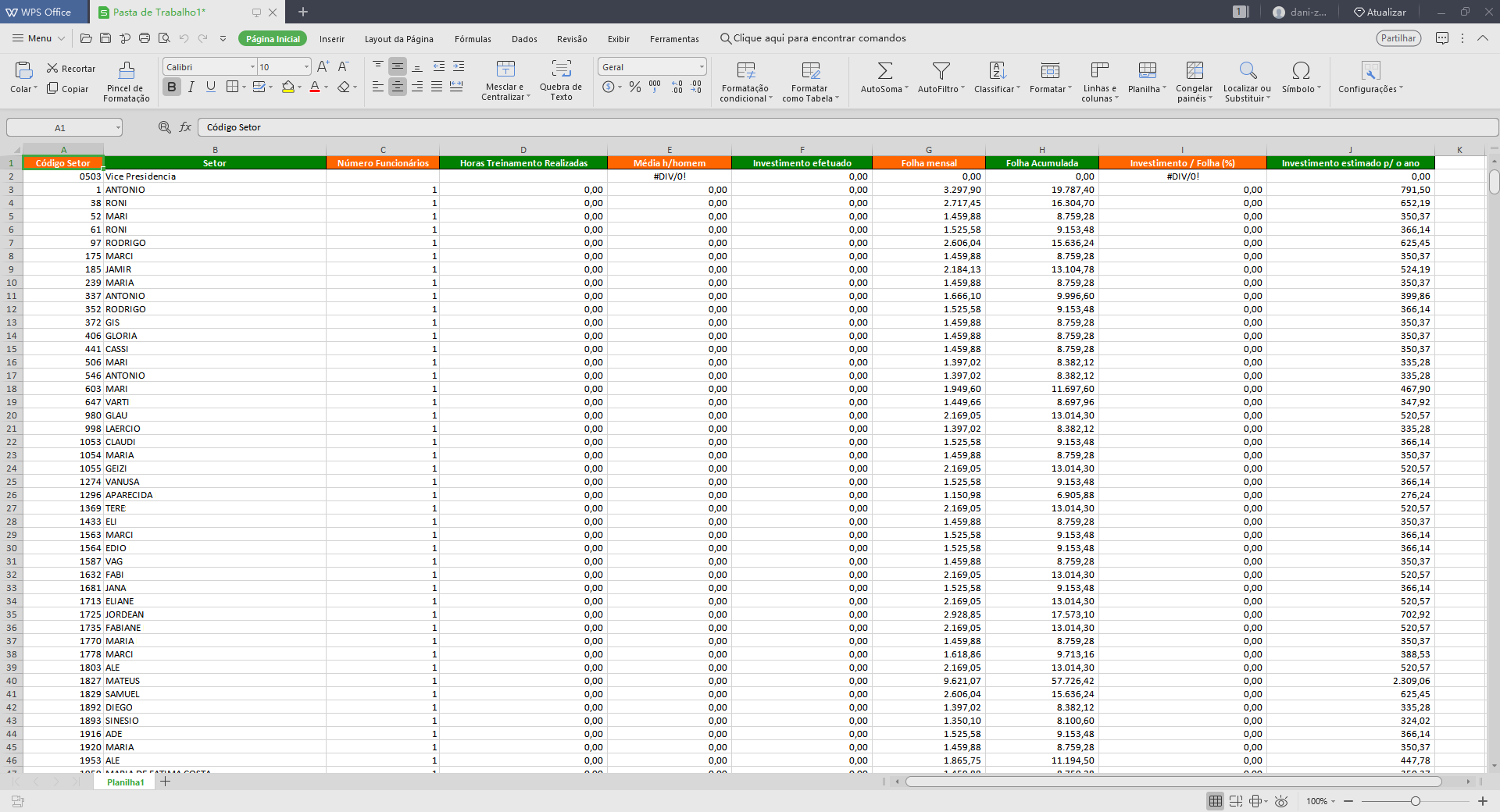Mudanças entre as edições de "Gera Treinamentos no Excel"
| (5 edições intermediárias de um usuário não apresentadas) | |||
| Linha 4: | Linha 4: | ||
'''Para o que é utilizado?'''<br> | '''Para o que é utilizado?'''<br> | ||
| − | O programa '''"trn027r - Gera Treinamentos no Excel"''', pertence ao Módulo: '''"Treinamento"''' do Sistema AdmRH e é através dele que o usuário poderá gerar um relatório em ''' | + | O programa '''"trn027r - Gera Treinamentos no Excel"''', pertence ao Módulo: '''"Treinamento"''' do Sistema AdmRH e é através dele que o usuário poderá gerar um relatório em '''Excel''' listando todos os treinamentos cadastrados/realizados na Empresa, com suas respectivas turmas e participantes. <br><br> |
'''Como utilizar?'''<br> | '''Como utilizar?'''<br> | ||
| Linha 13: | Linha 13: | ||
'''2º Passo''' - Após seguir os passos descritos acima, o usuário obterá acesso ao programa '''"trn027r - Gera Treinamentos no Excel"''', conforme mostra a imagem abaixo:<br> | '''2º Passo''' - Após seguir os passos descritos acima, o usuário obterá acesso ao programa '''"trn027r - Gera Treinamentos no Excel"''', conforme mostra a imagem abaixo:<br> | ||
[[Arquivo: trn027r1.png]]<br><br> | [[Arquivo: trn027r1.png]]<br><br> | ||
| + | |||
| + | '''3º Passo''' - Na tela acima, o usuário obterá algumas opções na tela para filtragem, ou seja, o usuário poderá emitir o relatório em Excel filtrando os treinamentos que deseja, as turmas que deseja, filtrando também por data de início dos treinamentos, e poderá também selecionando a opção "analítico", emitir o relatório constando os empregados que participaram dos Treinamentos. Abaixo vamos fazer uma simulação de emissão do relatório, selecionando um determinado Treinamento, para uma determinada Turma e selecionando a opção '''"Analítico"'''. Vejamos: <br> | ||
| + | [[Arquivo: trn027r2.png]]<br><br> | ||
| + | |||
| + | '''4º Passo''' - Após definidos os parâmetros da primeira aba, o usuário partirá para a segunda aba, aonde diz: '''"Seleção"'''. Nesta segunda opção, o usuário poderá filtrar por "Empregado", por "Filial" ou por "Unidade". Neste caso não iremos fazer nenhuma filtragem nesta aba, apenas iremos emitir o relatório, através do ícone: [[Arquivo: iconeexcel.png]], bem como mostra a imagem a seguir:<br> | ||
| + | [[Arquivo: trn027r3.png]]<br><br> | ||
| + | |||
| + | '''5º Passo''' - Então o sistema emitirá o relatório da seguinte forma:<br> | ||
| + | [[Arquivo: trn027r4.png]]<br><br> | ||
Edição atual tal como às 12h18min de 22 de dezembro de 2021
Para o que é utilizado?
O programa "trn027r - Gera Treinamentos no Excel", pertence ao Módulo: "Treinamento" do Sistema AdmRH e é através dele que o usuário poderá gerar um relatório em Excel listando todos os treinamentos cadastrados/realizados na Empresa, com suas respectivas turmas e participantes.
Como utilizar?
1º Passo - O acesso ao programa "trn027r - Gera Treinamentos no Excel", está disponível no "Menu Geral" do Sistema AdmRH, através dos seguintes passos: "Treinamento > Relatórios > Gera Treinamentos no Excel", conforme demonstra a imagem abaixo:

2º Passo - Após seguir os passos descritos acima, o usuário obterá acesso ao programa "trn027r - Gera Treinamentos no Excel", conforme mostra a imagem abaixo:
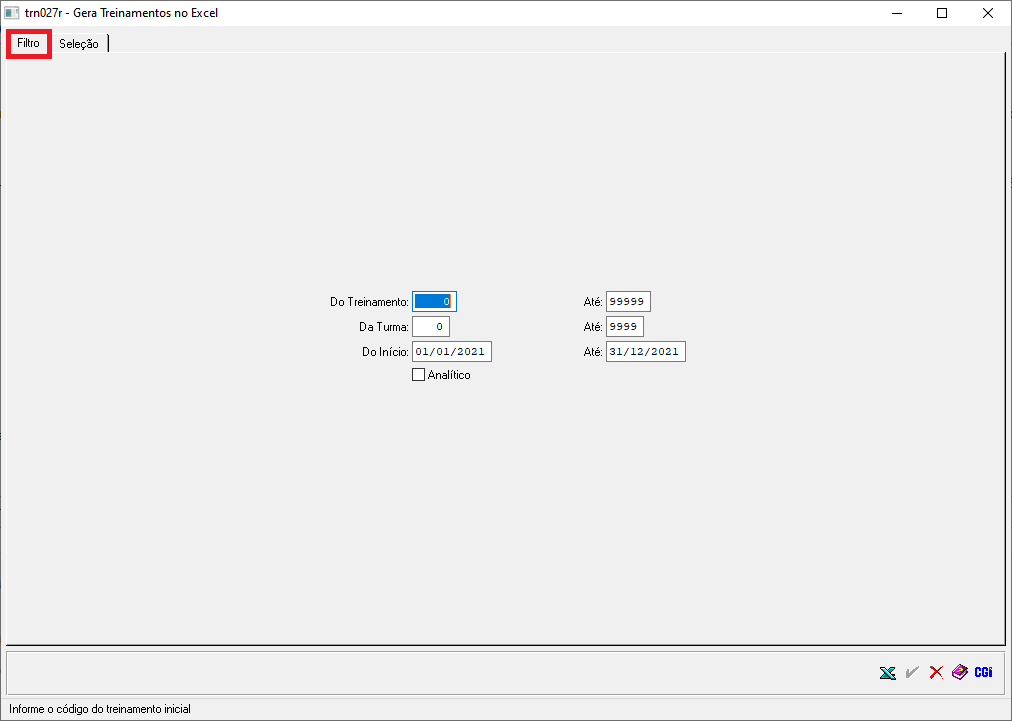
3º Passo - Na tela acima, o usuário obterá algumas opções na tela para filtragem, ou seja, o usuário poderá emitir o relatório em Excel filtrando os treinamentos que deseja, as turmas que deseja, filtrando também por data de início dos treinamentos, e poderá também selecionando a opção "analítico", emitir o relatório constando os empregados que participaram dos Treinamentos. Abaixo vamos fazer uma simulação de emissão do relatório, selecionando um determinado Treinamento, para uma determinada Turma e selecionando a opção "Analítico". Vejamos:
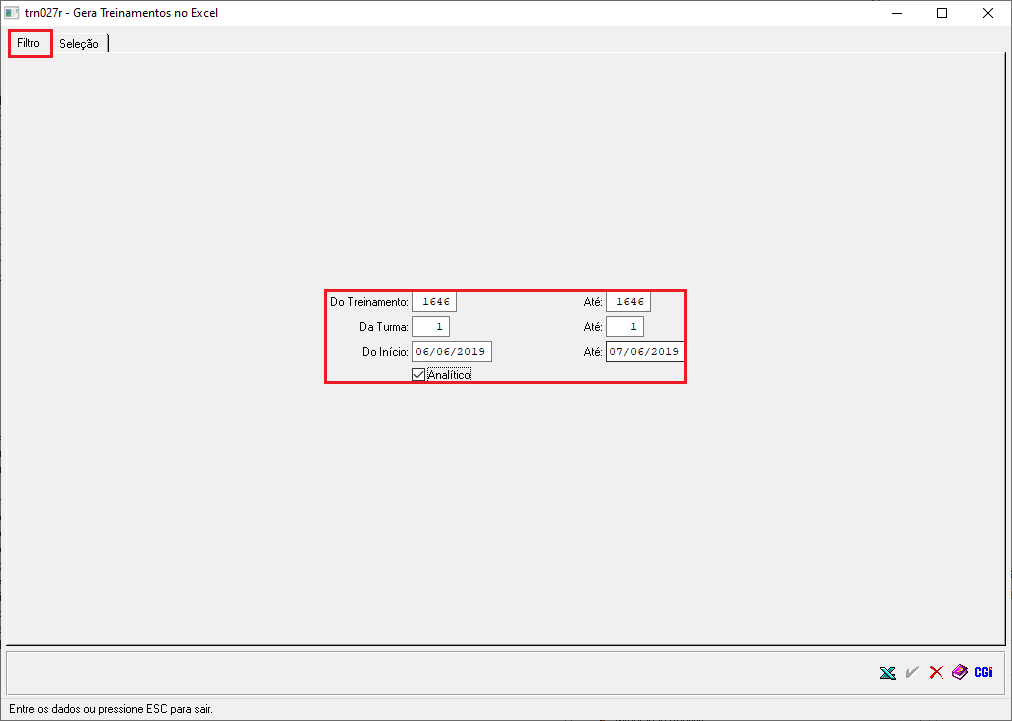
4º Passo - Após definidos os parâmetros da primeira aba, o usuário partirá para a segunda aba, aonde diz: "Seleção". Nesta segunda opção, o usuário poderá filtrar por "Empregado", por "Filial" ou por "Unidade". Neste caso não iremos fazer nenhuma filtragem nesta aba, apenas iremos emitir o relatório, através do ícone: ![]() , bem como mostra a imagem a seguir:
, bem como mostra a imagem a seguir:

5º Passo - Então o sistema emitirá o relatório da seguinte forma: